Fråga
Problem: Hur fixar jag Windows 10 Update Error 0x800736B3?
Jag kan inte installera några uppdateringar på min Windows 10 Enterprise. Installationen returnerar felkoden 0x800736B3. Kan du snälla hjälpa till?
Löst svar
Installerar du Windows Updates regelbundet? Förhoppningsvis är svaret ja. Föråldrat Windows OS är mer sårbart, trögt, saknar förbättringar och kan returnera olika fel. Tyvärr kan den senaste Windows-versionen, Windows 10, inte uppdateras eftersom nedladdningen och installationen av uppdateringarna slutar med olika felmeddelanden, till exempel felkod 0x800736B3.
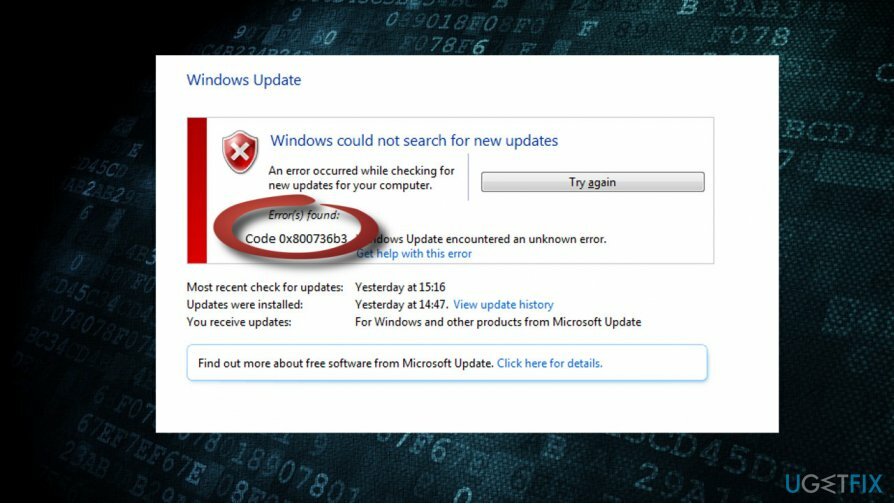
Som de flesta av Windows Update-felen, vanligtvis 0x800736B3 fel dyker upp på grund av fel på Windows Update-tjänsten. Ändå kan systemet även returnera denna bugg på grund av att .Net Framework saknas eller är skadat. Det enda sättet att isolera den skyldige är att prova olika felkorrigeringar 0x800736B3, så vi kommer att tillhandahålla ett par tillämpliga korrigeringar. Innan du utför korrigeringarna, försök att starta om din dator, kontrollera systemet för skadlig programvara och kör en skanning med ett professionellt optimeringsverktyg, som t.ex. ReimageMac tvättmaskin X9. Om det inte hjälpte, följ dessa steg:
Metod 1. Starta om Windows Update Components
För att reparera skadat system måste du köpa den licensierade versionen av Reimage Reimage.
- Högerklicka på Windows-nyckel och välj Kommandotolk (admin).
- Om en UAC dyker upp, klicka OK att fortsätta.
- Genom att skriva följande kommandon slutar du BITS, Windows Update, Kryptografisk, MSI Installer tjänster. Glöm inte att trycka Stiga på efter var och en av dem:
nätstoppbitar
nätstopp wuauserv
nätstopp appidsvc
nätstopp cryptsvc
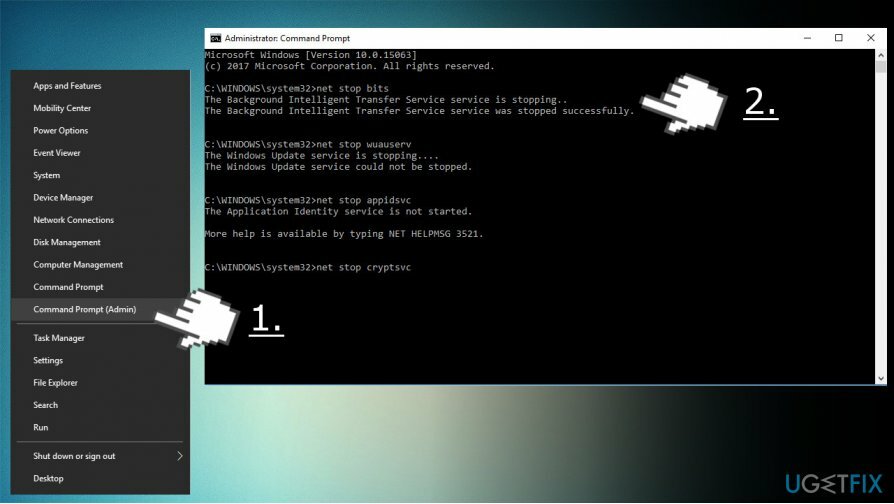
- Skriv sedan Del %ALLUSERSPROFILE%\\Application Data\\Microsoft\\Network\\Downloader\\qmgr*.dat kommando för att radera qmgr*.dat filer.
- När du är klar, kopiera och klistra in cd /d %windir%\\system32 kommando och tryck Stiga på för att utföra kommandot.
- För att omregistrera BITS- och Windows Update-filer måste du skriva in alla kommandon (följt av Enter) nedan:
regsvr32.exe atl.dll
regsvr32.exe urlmon.dll
regsvr32.exe mshtml.dll
regsvr32.exe shdocvw.dll
regsvr32.exe browseui.dll
regsvr32.exe jscript.dll
regsvr32.exe vbscript.dll
regsvr32.exe scrrun.dll
regsvr32.exe msxml.dll
regsvr32.exe msxml3.dll
regsvr32.exe msxml6.dll
regsvr32.exe actxprxy.dll
regsvr32.exe softpub.dll
regsvr32.exe wintrust.dll
regsvr32.exe dssenh.dll
regsvr32.exe rsaenh.dll
regsvr32.exe gpkcsp.dll
regsvr32.exe sccbase.dll
regsvr32.exe slbcsp.dll
regsvr32.exe cryptdlg.dll
regsvr32.exe oleaut32.dll
regsvr32.exe ole32.dll
regsvr32.exe shell32.dll
regsvr32.exe initpki.dll
regsvr32.exe wuapi.dll
regsvr32.exe wuaueng.dll
regsvr32.exe wuaueng1.dll
regsvr32.exe wucltui.dll
regsvr32.exe wups.dll
regsvr32.exe wups2.dll
regsvr32.exe wuweb.dll
regsvr32.exe qmgr.dll
regsvr32.exe qmgrprxy.dll
regsvr32.exe wucltux.dll
regsvr32.exe muweb.dll
regsvr32.exe wuwebv.dll
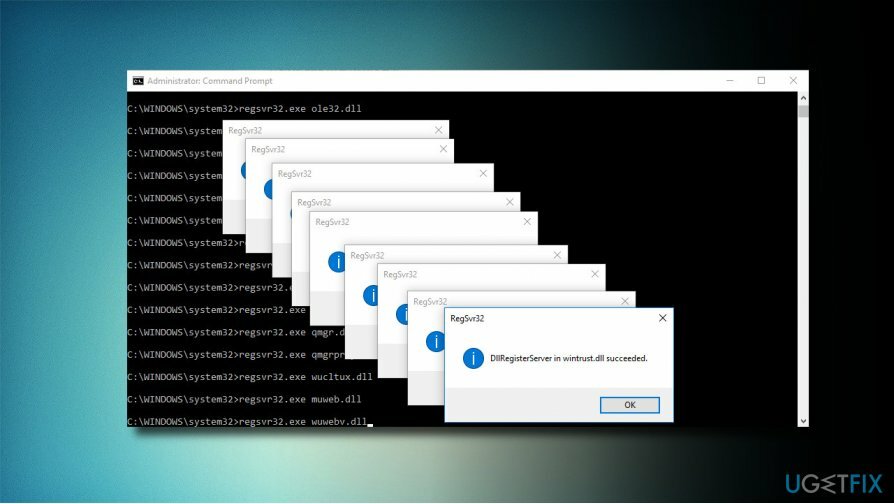
- För att återställa Winsock, skriv netsh winsock återställning och netsh winhttp återställningsproxy kommandon. Tryck Stiga på efter var och en av dem som vanligt.
- Slutligen, starta om BITS, Windows Update, Cryptographic, MSI Installer-tjänster genom att ange följande kommandon var och en följt av Eter:
netto startbitar
nätstart wuauserv
nettostart appidsvc
nettostart cryptsvc
Metod 2. Ladda ner installationsprogrammet för .Net Framework
För att reparera skadat system måste du köpa den licensierade versionen av Reimage Reimage.
- Navigera till denna webbplats.
- Hitta versionen som är kompatibel med din Windows-version och ladda ner den.
- Kör installationsfilen och bekräfta installationen. Oroa dig inte om processen tar upp till 10 minuter.
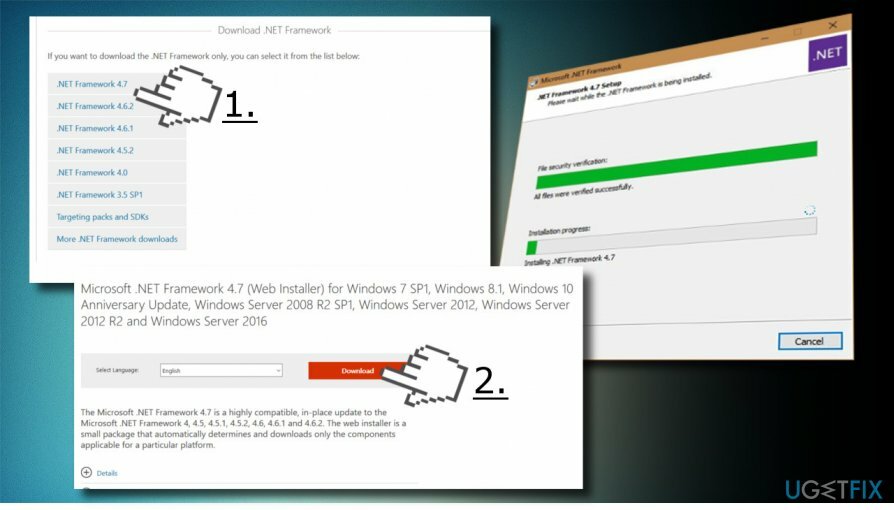
- När det är installerat, försök att installera nödvändiga Windows-uppdateringar.
Metod 3. Använd startbart Windows 10-installationsmedia (USB/DVD)
För att reparera skadat system måste du köpa den licensierade versionen av Reimage Reimage.

Om du inte har en startbar USB- eller DVD-enhet med Windows 10-installation, följ instruktionerna på denna sida att skapa en. När du är redo sätter du i DVD- eller USB-mediet och följer dessa steg:
- Högerklicka på Windows-tangenten och välj Kommandotolken (Admin).
- Kopiera Dism /online /enable-feature /funktionsnamn: NetFx3 /Källa: X:\\sources\\sxs /all /LimitAccess kommando. OBS! Byt ut bokstaven X med bokstaven för enheten på installationsmediets installationsplats.
- Klistra in den på kommandoraden och tryck Stiga på.
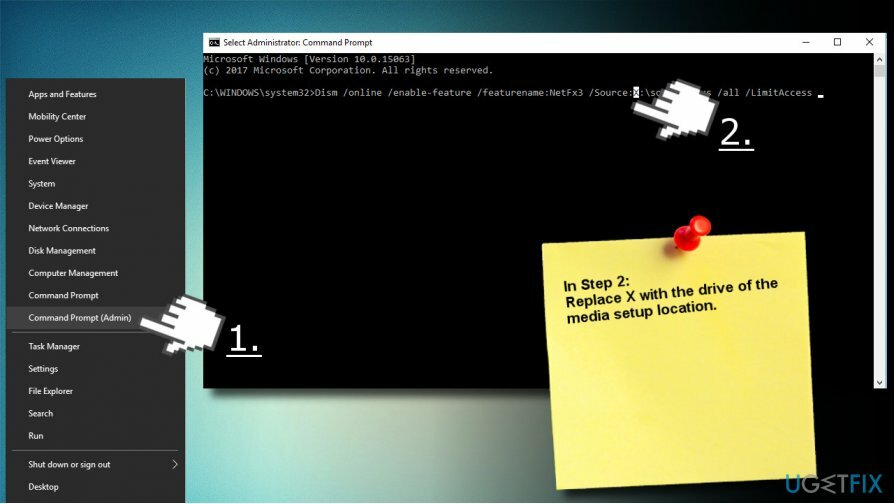
Reparera dina fel automatiskt
ugetfix.com-teamet försöker göra sitt bästa för att hjälpa användare att hitta de bästa lösningarna för att eliminera sina fel. Om du inte vill kämpa med manuella reparationstekniker, använd den automatiska programvaran. Alla rekommenderade produkter har testats och godkänts av våra proffs. Verktyg som du kan använda för att åtgärda ditt fel listas nedan:
Erbjudande
gör det nu!
Ladda ner FixLycka
Garanti
gör det nu!
Ladda ner FixLycka
Garanti
Om du misslyckades med att åtgärda ditt fel med Reimage, kontakta vårt supportteam för hjälp. Vänligen meddela oss alla detaljer som du tycker att vi borde veta om ditt problem.
Denna patenterade reparationsprocess använder en databas med 25 miljoner komponenter som kan ersätta alla skadade eller saknade filer på användarens dator.
För att reparera skadat system måste du köpa den licensierade versionen av Reimage verktyg för borttagning av skadlig programvara.

Få åtkomst till geobegränsat videoinnehåll med ett VPN
Privat internetåtkomst är ett VPN som kan förhindra din Internetleverantör, den regering, och tredje part från att spåra din online och låter dig vara helt anonym. Programvaran tillhandahåller dedikerade servrar för torrenting och streaming, vilket säkerställer optimal prestanda och inte saktar ner dig. Du kan också kringgå geografiska begränsningar och se tjänster som Netflix, BBC, Disney+ och andra populära streamingtjänster utan begränsningar, oavsett var du befinner dig.
Betala inte ransomware-författare – använd alternativa alternativ för dataåterställning
Attacker med skadlig programvara, särskilt ransomware, är den överlägset största faran för dina bilder, videor, jobb- eller skolfiler. Eftersom cyberkriminella använder en robust krypteringsalgoritm för att låsa data, kan den inte längre användas förrän en lösensumma i bitcoin har betalats. Istället för att betala hackare bör du först försöka använda alternativ återhämtning metoder som kan hjälpa dig att återställa åtminstone en del av förlorad data. Annars kan du också förlora dina pengar, tillsammans med filerna. Ett av de bästa verktygen som kan återställa åtminstone några av de krypterade filerna – Data Recovery Pro.